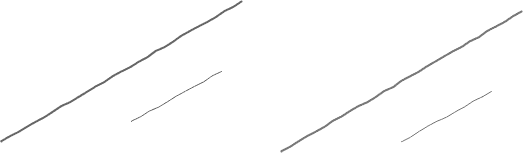如何在主机操作系统和来宾操作系统之间创建共享文件夹?
这是一个场景,您在VirtualBox中运行Windows作为主机操作系统和Ubuntu,并且希望从Ubuntu访问特定的Windows文件夹。 简而言之- 在主机操作系统->Windows和来宾操作系统->Ubuntu(虚拟盒)之间共享文件夹
第一步 从VirtualBox的菜单中安装来宾添加到设备->安装来宾添加 这将在你的电脑上安装一张虚拟CD /媒体/光盘 。作为root用户,使用“用终端打开”选项(用鼠标右键单击)打开此/media/cdrom添加的文件夹。
第二步 运行VBoxLinuxAdditions程序。跑程序完成后,重新启动VirtualBox。
$ sudo ./VBoxLinuxAdditions.run
第三步 创建一个共享文件夹。从虚拟菜单转到设备->共享文件夹,然后在列表中添加一个新文件夹,这个文件夹应该是windows中你想与Ubuntu(来宾操作系统)共享的文件夹。 使这个创建的文件夹自动装载。 示例->在桌面上创建一个名为Ubuntushare的文件夹,并添加此文件夹。
第四步 完成共享文件夹规范后,我们将从Ubuntu(来宾操作系统)挂载文件夹。 创建一个挂载点,这是Ubuntu中的一个目录,它将与Windows中的共享文件夹共享文件。 创建一个Ubuntu目录
$ sudo mkdir ~/Desktop/windowsshare
第五步 创建挂载点后,您现在可以挂载共享文件夹。 运行以下命令以共享文件夹:
$ sudo mount -t vboxsf Ubuntushare ~/Desktop/windowsshare
Ubuntushare是我们在VirtualBox设备部分添加的文件夹的名称。该文件夹位于Windows(主机操作系统)中。 ~/Desktop/windowsshare是Ubuntu(来宾操作系统)中的目录
祝贺你-> 现在你可以在Windows和Ubuntu之间共享文件了。尝试在windows(主机操作系统)Ubuntu共享文件夹中添加任何文件。现在检查Ubuntu(来宾操作系统)windows共享目录,文件将被反映出来。
本文由 肖亚·乌帕尔 .如果你喜欢GeekSforgek,并想贡献自己的力量,你也可以使用 贡献极客。组织 或者把你的文章寄到contribute@geeksforgeeks.org.看到你的文章出现在Geeksforgeks主页上,并帮助其他极客。
如果您发现任何不正确的地方,或者您想分享有关上述主题的更多信息,请写下评论。


![关于”PostgreSQL错误:关系[表]不存在“问题的原因和解决方案-yiteyi-C++库](https://www.yiteyi.com/wp-content/themes/zibll/img/thumbnail.svg)